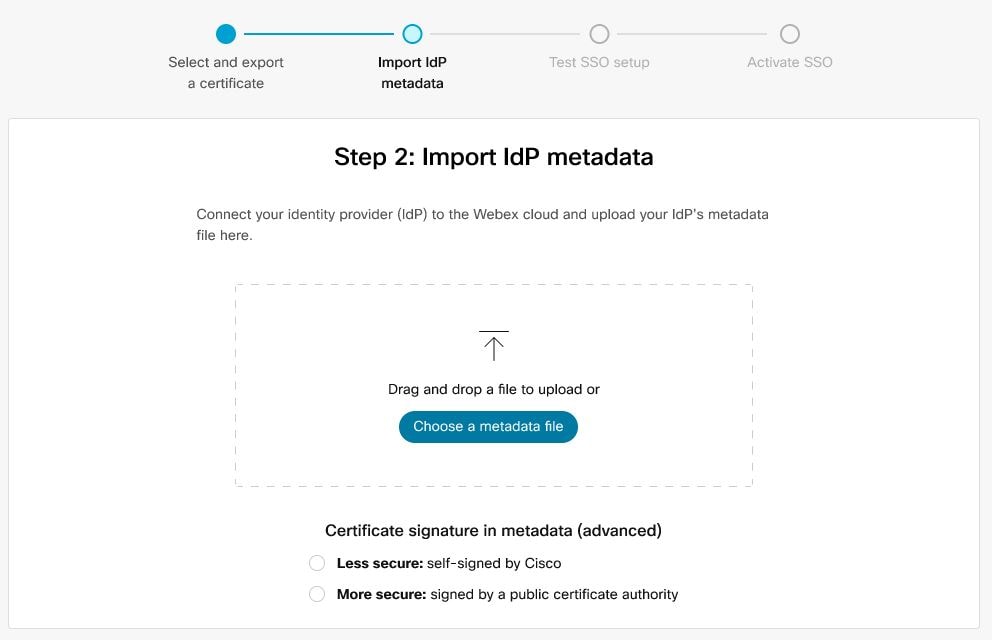Du kan konfigurera en enkel inloggning (SSO)-integrering (SSO) mellan Control Hub och en distribution som använder Active Directory Federation Services (ADFS 2.x och senare) som en identitetsleverantör (IdP).
Enkel inloggning och Control Hub
Enkel inloggning (SSO) är en session eller användarautentiseringsprocess som gör det möjligt för en användare att ange autentiseringsuppgifter för att få åtkomst till ett eller flera program. Processen autentiserar användare för alla program som de har behörighet till. Den eliminerar ytterligare uppmaningar när användare byter program under en viss session.
Saml 2.0 Federation Protocol (Security Assertion Markup Language) används för att tillhandahålla SSO verifiering mellan Webex-molnet och din identitetsleverantör (IdP).
Profiler
Webex-appen har endast stöd för SSO webbläsarprofilen. I webbläsarens profil SSO stödjer Webex-appen följande bindningar:
SP-initierad POST -> POST-bindning
SP–initierad OMDIRIGERING -> POST-bindning
NameID-format
SAML 2.0-protokollet stöder flera NameID-format för kommunikation om en specifik användare. Webex-appen har stöd för följande NameID-format.
urn:oasis:names:tc:SAML:2.0:nameid-format:transienturn:oasis:names:tc:SAML:1.1:nameid-format:unspecifiedurn:oasis:names:tc:SAML:1.1:nameid-format:emailAddress
I metadatan som du laddar från din IdP är den första posten konfigurerad för användning i Webex.
Enkel utloggning
Webex-appen har stöd för profilen för enkel utloggning. I Webex-appen kan en användare logga ut från programmet som använder SAML-protokollet för enkel utloggning för att avsluta sessionen och bekräfta att logga ut med dinIdP. Se till att din IdP har konfigurerats för enskild utloggning.
Integrera Control Hub med ADFS
Konfigurationsguiderna visar ett specifikt exempel för SSO-integrering, men tillhandahåller inte uttömmande konfiguration för alla möjligheter. Integrationsstegen för exempelvis nameid-format urn:oasis:names:tc:SAML:2.0:nameid-format:transient dokumenteras. Andra format, t.ex. urn:oasis:names:tc:SAML:1.1:nameid-format:unspecified or urn:oasis:names:tc:SAML:1.1:nameid-format:emailAddress fungerar för SSO-integrering men omfattas inte av dokumentation. |
Konfigurera den här integreringen för användare i din Webex-organisation(inklusive Webex-appen, Webex Meetings och andra tjänstersomadministreras i Control Hub ). Om din Webex-webbplats är integrerad i Control Hubärver Webex-webbplatsen användarhanteringen. Om du inte kan komma Webex Meetings för detta sätt och den inte hanteras i Control Hub, måste du göra en separat integrering för att aktivera SSO för Webex Meetings. (Se Konfigurera enkel inloggning för Webex för mer information i SSO-integrering i webbplatsadministration.)
Beroende på vad som konfigureras i autentiseringsmekanismerna i ADFS kan integrerad Windows-autentisering (IWA) aktiveras som standard. Om detta är aktiverat autentiseras program som startas via Windows (t.ex. Webex-appen och Cisco Kataloganslutning) som den användare som är inloggad, oavsett vilken e-postadress som angavs i samband med den inledande e-postmeddelandet.
Hämta Webex metadata till ditt lokala system
| 1 | Från kundvyn i går du till Hantering > Organisationsinställningar och bläddrar sedan till Autentisering och växlar sedan till inställningen enkel inloggning för att https://admin.webex.com konfigurationsguiden. |
||
| 2 | Välj certifikattyp för din organisation:
|
||
| 3 | Hämta metadatafilen. Webex metadatafilnamn är idb-meta-<org-ID>-SP.xml. |
Installera Webex-metadata i ADFS
Innan du börjar
Control Hub har stöd för ADFS 2.x eller senare.
Windows 2008 R2 innehåller endast ADFS 1.0. Du måste installera minst ADFS 2.x från Microsoft.
För SSO och Webex-tjänster måste identitetsleverantörer (IdPs) uppfylla följande SAML 2.0-specifikation:
Ange attributet för NameID-format till urn:oasis:names:tc:SAML:2.0:nameid-format:transient
Konfigurera ett anspråk på IdP för att inkludera UID-attributnamnet med ett värde som är mappat till det attribut som är valt i Cisco Kataloganslutning eller användarattributet som matchar det som har valts i Webex-identitetstjänst. (Det här attributet kan till exempel vara e-postadresser eller användarnamn.) Se den anpassade attributinformationen i https://www.cisco.com/go/hybrid-services-directory för vägledning.
| 1 | Logga in på ADFS-servern med administratörsbehörigheter. |
| 2 | Öppna hanteringskonsolen för ADFS och bläddra till . |
| 3 | Gå till fönstret Guiden Lägg till förlitande part-förtroende och välj Starta. |
| 4 | För Välj datakälla väljer du Importera data om den förlitande parten från en fil bläddrar du till den control hub-metadatafil som du hämtade och väljer Nästa . |
| 5 | För Ange visningsnamn skapar du ett visningsnamn för den förlitande partens förtroende, till exempel Webex och väljer Nästa . |
| 6 | För Välj utfärdande av behörighetsregler väljer du Tillåt alla användare att komma åt den förlitande parten och väljer sedan Nästa. |
| 7 | För Klar att lägga till förtroende väljer du Nästa och avslutar med att lägga till den förlitande parten i ADFS. |
Skapa anspråksregler för Webex-autentisering
| 1 | I huvudfönstret för ADFS väljer du den förtroenderelation som du skapade och väljer sedan Redigera anspråksregler. På fliken Regler för utfärdandetransformering väljer du Lägg till regel. |
||
| 2 | I steget Välj regeltyp väljer du Skicka LDAP-attribut som anspråk och väljer sedan Nästa. 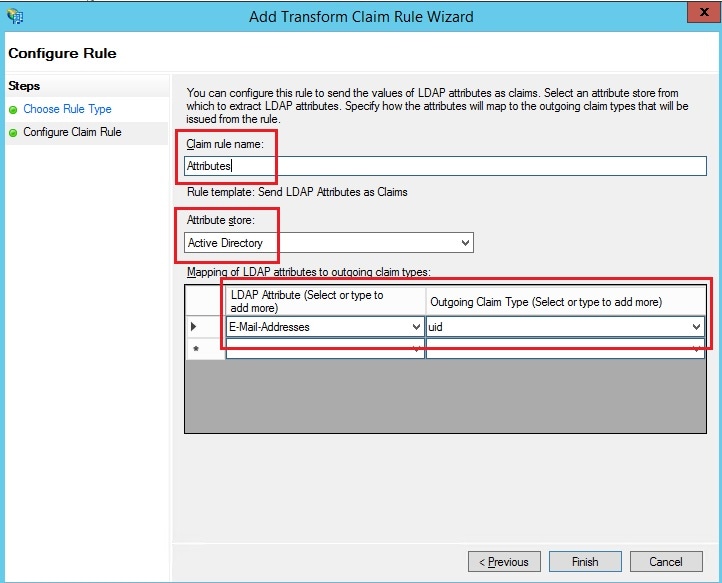 |
||
| 3 | Välj Lägg till regel igen, välj sedan Skicka anspråk med en anpassad regel och välj därefter Nästa. Den här regeln tillhandahåller ADFS med attributet "spname-kvalificerare" som Webex annars inte tillhandahåller. |
||
| 4 | Välj Förlitande part-förtroende i huvudfönstret och välj sedan Egenskaper i det högra fönstret. |
||
| 5 | När fönstret Egenskaper visas bläddrar du till fliken Avancerat, SHA-256 och väljer sedan OK för att spara ändringarna. |
||
| 6 | Bläddra till följande URL på den interna ADFS-servern för att hämta filen: https://AD_FS_Server>/FederationMetadata/2007-06/FederationMetadata.xml
|
||
| 7 | Spara filen i ditt lokala system. |
Nästa steg
Du kan nu importera ADFS-metadata tillbaka till Webex från hanteringsportalen.
Importera IdP-metadata och aktivera enkel inloggning (SSO) efter ett test
När du har exporterat Webex-metadata, konfigurerat din IdP och hämtat IdP-metadata till ditt lokala system är du redo att importera dem till din Webex-organisation från Control Hub .
Innan du börjar
Testa inte SSO-integrering från gränssnittet för identitetsleverantören (IdP). Vi stöder endast flöden initierade av tjänsteleverantör (SP-initierade), så du måste använda SSO-testet för Control Hub för den här integreringen.
| 1 | Välj ett alternativ:
|
||||
| 2 | På sidan Importera IdP-metadata kan du antingen dra och släppa IdP-metadatafilen på sidan eller använda filläsaren för att hitta och läsa in metadatafilen. Klicka på Nästa.
Du bör använda alternativet Säkrare, om du kan. Detta är endast möjligt om din IdP använde en offentlig CA för att signera dess metadata. I alla andra fall måste du använda alternativet Mindre säkert. Detta inbegriper om metadatan inte är signerad, själv signerad eller signerad av en privat CA. |
||||
| 3 | Välj Test SSO ochnär en ny webbläsarflik öppnas autentiseras du med IdP genom att logga in.
|
||||
| 4 | Återgå till webbläsarfliken Control Hub.
|
Nästa steg
Du kan följa proceduren i Ignorera automatiska e-postmeddelanden för att inaktivera e-postmeddelanden som skickas till nya Webex-appanvändare i din organisation. Dokumentet innehåller även bästa praxis för att skicka ut kommunikation till användare i din organisation.
Uppdatera Webex förlitande parts förtroende i ADFS
Innan du börjar
Du måste exportera SAML-metadatafilen från Control Hub innan du kan uppdatera Webex trust för förlitande part i AD FS.
| 1 | Logga in på ADFS-servern med administratörsbehörigheter. |
||
| 2 | Överför SAML-metadatafilen från Webex till en temporär lokal mapp på AD FS-servern, t.ex. |
||
| 3 | Öppna Powershell. |
||
| 4 | Kör Observera |
||
| 5 | Kör Se till att ersätta filnamnet och målnamnet med rätt värden från din miljö. Se .https://docs.microsoft.com/powershell/module/adfs/update-adfsrelyingpartytrust
|
||
| 6 | Logga in på Control Hub och testa sedan SSO-integreringen: |
Felsökning av ADFS
ADFS-fel i Windows-loggar
I Windows-loggarna kan du se en felkod 364 för ADFS-händelselogg. Händelseinformationen identifierar ett ogiltigt certifikat. I de här fallen har ine ADFS-värden behörighet genom brandväggen på port 80 för att validera certifikatet.
Fel uppstod under ett försök att bygga certifikatkedjan för förtroende för förlitande part
När du uppdaterar SSO certifikat kan det hända att det här felet visas vid inloggningen: Invalid status code in response.
Om du ser det felet ska du kontrollera i Händelsevisaren på ADFS-servern och leta efter följande fel: An error occurred during an attempt to
build the certificate chain for the relying party trust
'https://idbroker.webex.com/<org-ID>' certificate identified by thumbprint
'754B9208F1F75C5CC122740F3675C5D129471D80'. Möjliga orsaker är att certifikatet återkallades, att certifikatkedjan inte kunde verifieras som specificeras av den förlitande partens inställningar för återkallning av krypteringscertifikat eller att certifikatet inte befinner sig inom giltighetsperioden.
Om detta fel uppstår måste du köra kommandona Set-ADFSRelyingPartyTrust -TargetIdentifier https://idbroker.webex.com/<orgID>
-EncryptionCertificateRevocationCheck None
Federations-ID
Federations-ID:t är skiftlägeskänsligt.skiftlägeskänsligt. Om detta är din organisations e-postadress anger du den exakt som ADFS skickar den eller så hittar Webex inte den överensstämmande användaren.
En anpassad anspråksregel kan inte skrivas för att normalisera LDAP-attributet innan det skickas.
Importera dina metadata från den ADFS-server som du har angett i din miljö.
Du kan vid behov verifiera URL:en genom att navigera till i ADFS-hantering.
Tidssynkronisering
Kontrollera att systemklockan på ADFS-servern är synkroniserad med en tillförlitlig internettidskälla som använder nätverkstidsprotokollet (NTP). Använd följande PowerShell-kommando för att skeva klockan då endast Webex förlitar sig på en betrodd relation.
Set-ADFSRelyingPartyTrust -TargetIdentifier "https://idbroker.webex.com/$ENTITY_ID_HEX_VALUE" -NotBeforeSkew 3
Det hexadecimala värdet är unikt för din miljö. Ersätt värdet från SP EntityDescriptor ID-värdet i Webex-metadatafilen. Till exempel:
<EntityDescriptor xmlns="urn:oasis:names:tc:SAML:2.0:metadata" entityID=" https://idbroker.webex.com/c0cb726f-a187-4ef6-b89d-46749e1abd7a">